Интервал после абзаца
На уроке 9 Создание собственного стиля мы столкнулись с интересным явлением. Задавали интервал после абзаца, а самого интервала не увидели. И только при переходе к абзацу другого стиля интервал появился.
Я ещё обратила ваше внимание на этот интересный эффект оформления документа. На этом уроке мы научимся получать этот эффект осознано.
По окончании урока вы сможете:
- Отформатировать абзацы с изменением интервала после абзаца
- Обновить стили текста
Откройте документ. Я подготовила текст, в котором уже есть готовые пользовательские стили. Первый взгляд на текст даёт нам представление о структуре текста. Есть основной текст и два вида списков. Причём один список вложен в другой.
Графически можно изобразить так: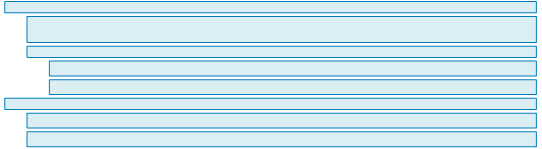
Конечно сдвиги абзацев относительно друг друга помогают понять структуру текста, но монотонность всё равно есть. Представьте себе 20 страниц такого текста.
Избавиться от монотонии помогут интервалы после абзаца.
1. Задаём интервал после абзаца «Основной»
- Выделите первый абзац (хорошо, что он состоит из одной строчки, поэтому одного щелчка ЛМ по полосе выделения будет вполне достаточно):

- Откройте диалоговое окно Абзац

- Установите интервал после абзаца 12 пунктов, нажмите ОК:
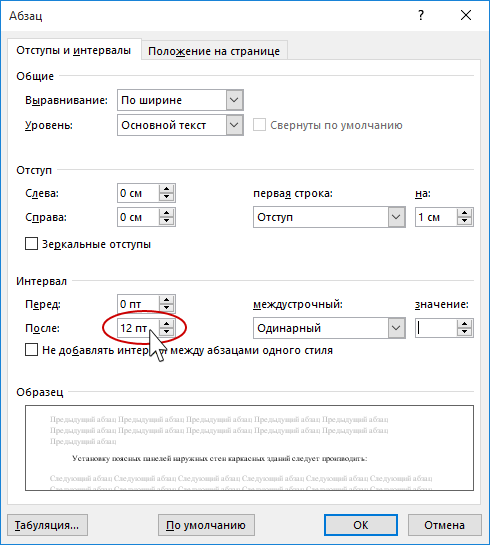
- Переведите курсор в область задач Стили, нажмите на кнопку выпадающего меню стиля Основной и выберите первый пункт меню «Обновить «Основной» в соответствии с выделенным фрагментом»:
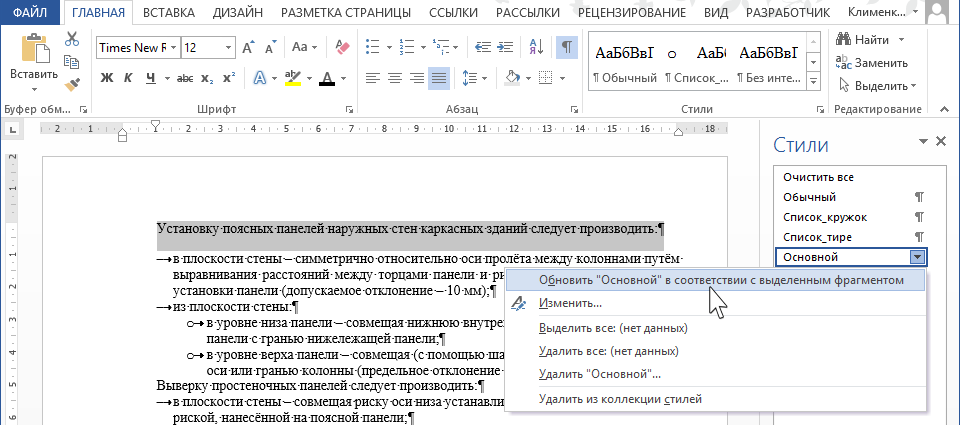
Увидели, что ещё один абзац изменил интервал? Значит в этом тексте два абзаца стиля «Основной».
2. Задаём интервал после абзаца «Список_тире»
- Выделите первый пункт списка с маркером «тире» (двойной щелчок ЛМ по полосе выделения или тройной щелчок по самому абзацу):
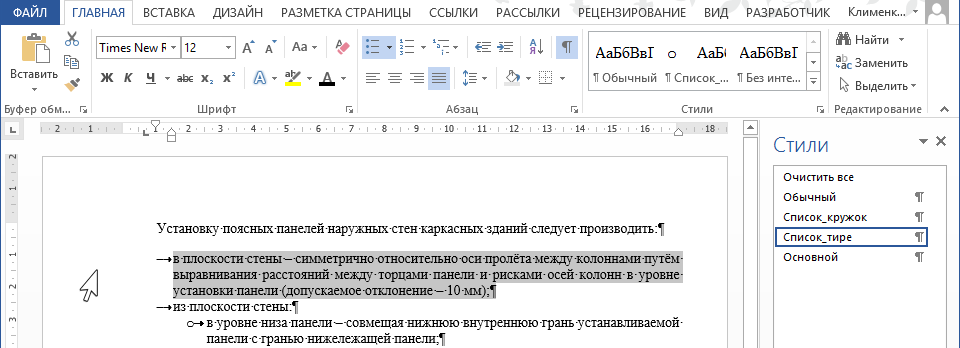
- Откройте диалоговое окно Абзац:

- Установите интервал после абзаца 6 пунктов, нажмите ОК:
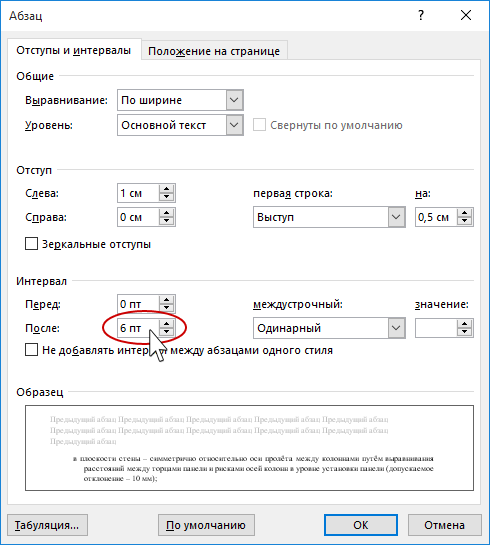
- Переведите курсор в область задач Стили, нажмите на кнопку выпадающего меню стиля Список_тире и выберите первый пункт меню «Обновить «Список_тире» в соответствии с выделенным фрагментом»:
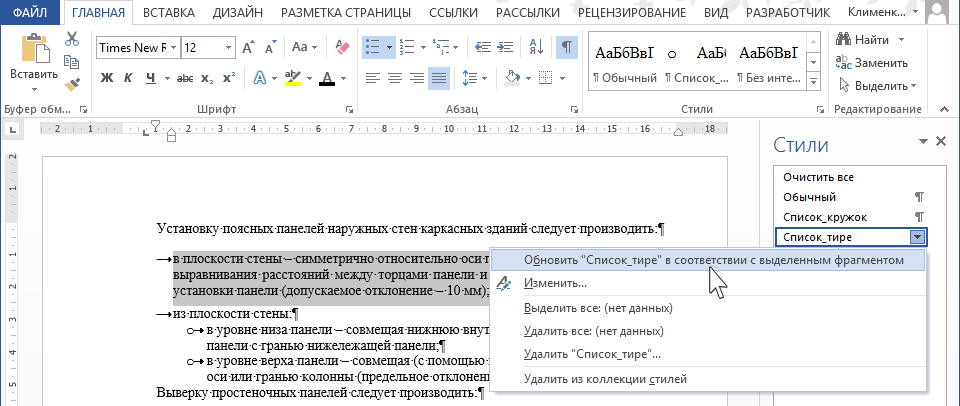
Все абзацы, которым присвоен стиль «Список_тире», изменили свои интервалы.
Задаём интервал после абзаца «Список_кружок»
- Выделите первый абзац списка с маркером «кружок» (двойной щелчок ЛМ по полосе выделения или тройной щелчок по самому абзацу):
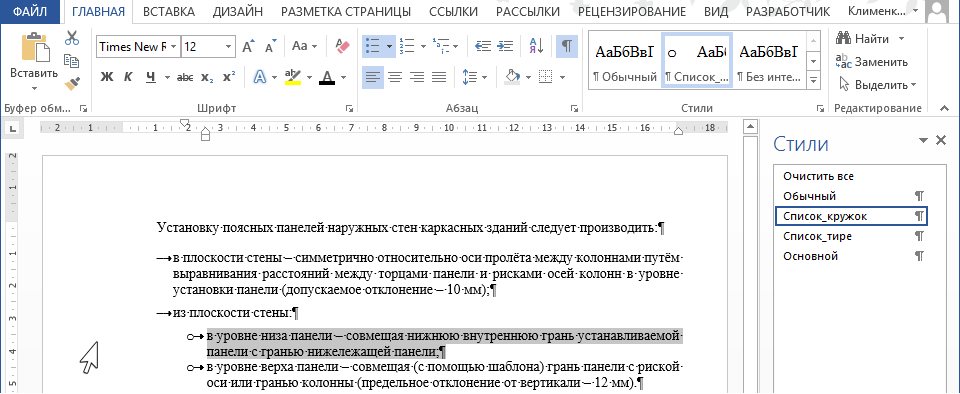
- Откройте диалоговое окно Абзац:

- Установите интервал после абзаца 12 пунктов и установите флажок на «Не добавлять интервал между абзацами одного стиля»:
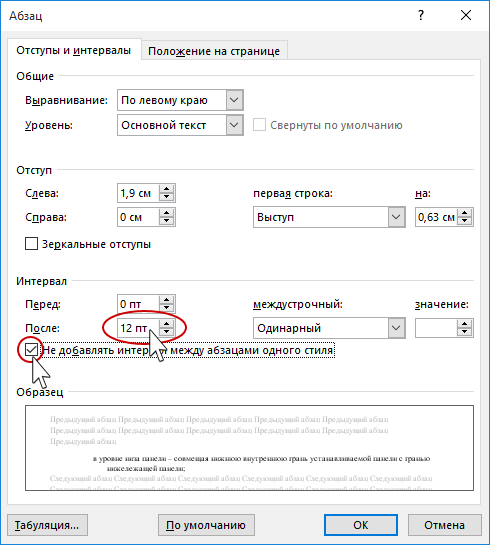
Ничего не изменилось? Но не забывайте, что следом идет абзац, которому присвоен такой же стиль «Список_кружок». Так что всё правильно: мы указали, чтобы интервала между абзацами одного стиля не было.
А если после последнего абзаца «Стиль_кружок» будет идти абзац другого стиля?
4. Переведите курсор в область задач Стили, нажмите на кнопку выпадающего меню стиля «Список_кружок» и выберите первый пункт меню «Обновить «Список_кружок» в соответствии с выделенным фрагментом»:
Обновили? Посмотрели?
| Понять и запомнить! | Грамотно сделанные интервалы:
Это азбучная истина дизайнерского оформления текста. |
Теперь вы сможете:
- Отформатировать абзацы с изменением интервала после абзаца
- Обновить стили текста




«3.Переведите курсор в область задач Стили, нажмите на кнопку выпадающего меню стиля Основной и выберите первый пункт меню «Обновить «Список_кружок» в соответствии с выделенным фрагментом»:»- нумерация не 3, а 4 и вместо «Основной», я так понимаю, «Список_кружок».
Ещё раз благодарю вас за внимательность. Вы правы
Елена, здравствуйте. У меня не устанавливается флажок «не добавлять интервал между абзацами одного стиля» в окне Абзац.
У мужа кафедральный ноут с версией Word’a 2003.
Но и в домашних, с более поздними версиями, тоже не работает, я проверяла.
Можно ли как-то помочь этому?
Доброго времени суток! Здесь надо разобраться. 1. Если просто не устанавливается флажок, то сама программа Word «битая» и её следует переустановить. 2. Если флажок все-таки устанавливается, но не срабатывает режим «Не добавлять интервал между абзацами одного стиля», то тут может быть только одно — в тексте нет двух абзацев одного стиля, идущих друг за другом. Если вы хотите, чтобы этот режим был присвоен определенному стилю, то работайте через рабочее окно «Стили». Я об этом говорила на уроке 11. Если у вас есть вопросы, то обращайтесь. Может быть вы пришлете текст, с которым работаете? В статье «Приглашение к сотрудничеству» есть мой номер телефона и личная почта. С уважением, Елена.
По поводу звонков: я живу в Московском часовом поясе.
Спасибо большое за ответ.
Не знаю, может ли быть «битой» версия на институтском ноуте. Все же там должно бывать официально. Роздали сотрудникам в связи с ДО. Не знаю. Хотя в жизни бывает все.
А насчет абзацев с разными стилями, идущих друг за другом — я начала тренироваться на учебном образце, который скачала. Потом просто заинтересовалась.
Приду домой и еще буду пробовать на списках и обычном тексте.
Если не выясню, обязательно Вам пришлю документ.
«Битый» — не значит неофициальный. Любая программа нуждается в переустановке время от времени. С уважением, Елена